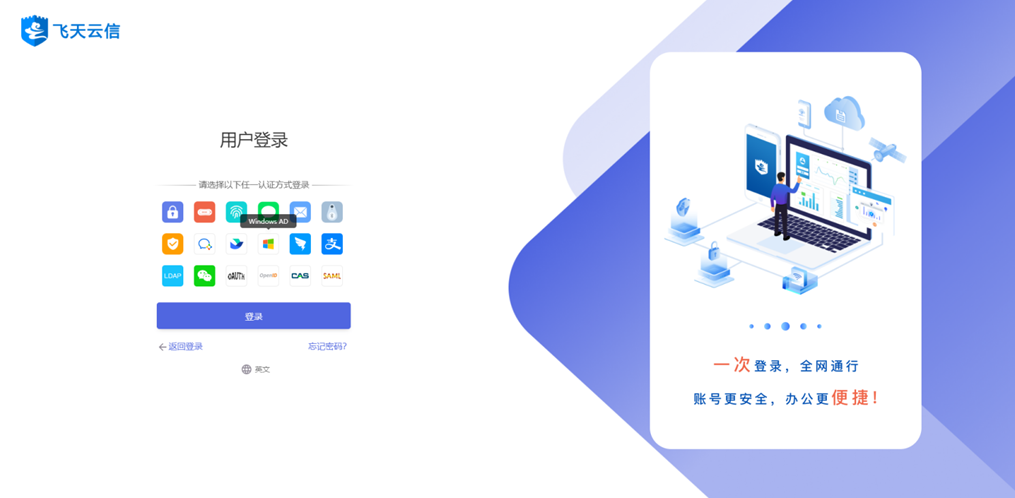配置过程
1. IDaaS平台添加并启用Windows AD认证源
1.1 用管理员账号登录飞天云信IDaaS管理平台。
1.2 点击【认证管理】-【认证源管理】-【添加认证源】,选择“Windows AD登录”,按要求填入信息后,点击【添加】按钮,即可在认证源列表查看新添加的认证源。
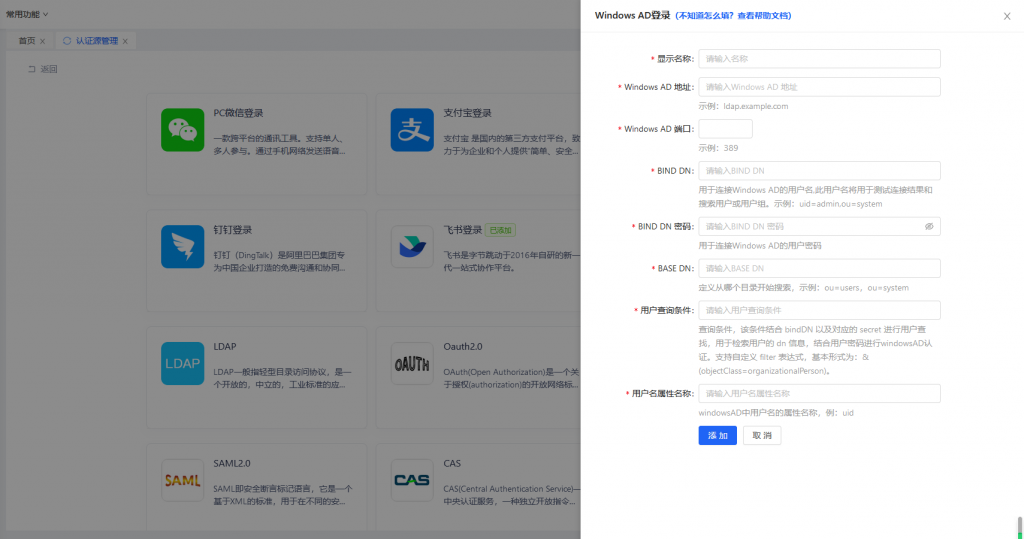
字段说明:
| 字段 | 字段说明 |
| 显示名称 | 通常填写为Windows AD登录,也可自定义。 |
| Windows AD地址 | Windows AD服务器的地址,例如:windowsad.example.com。 |
| Windows AD端口 | Windows AD端口号,例如389 |
| BIND DN | 用于连接Windows AD的用户名,此用户名将用于测试连接结果和搜索用户或用户组。示例:uid=admin,ou=systm |
| BIND DN密码 | 用于连接Windows AD的密码。 |
| BASE DN | 定义从哪个目录开始搜索,示例:ou=users,ou=system。 |
| 用户查询条件 | 定义查询用户对象的条件,符合这个条件的entry将被视为用户导入到本平台。示例:(|(objectClass=organizationalPerson)(objectClass=person))。 |
| 用户名属性 | Windows AD中用来登录用户门户的用户名的属性名称,例:uid |
1.3. 开启Windows AD登录:在【认证管理】–【自适应认证】–【策略管理】下的规则中增加「Windows AD」认证方式。
2. Windows AD登录
打开用户门户登录页面,输入登录账号点击【登录】按钮,在认证方式中选择「Windows AD」,点击后输入Windows AD用户密码,即可登录门户。